谷歌智能广告大大降低了广告投放的门槛难度,但是很多人不知道——智能出价取得良好效果的前提是正确设置了广告转化追踪。
我以前第一次设置的时候找了一遍中文教程,基本上所有的文章和视频里教的都是针对B2B网站设置转化追踪——“为每次转化使用相同价值”,却都没有针对B2C网站设置动态转化价值追踪的教学内容。
WooCommerce零售网站与B2B外贸网站不同,每个SKU的价格是明确且不同的,我们不能简单地将转化价值设定为某一个固定的数值,而是应该让Google Ads准确记录下每一个订单的真实转化价值。这不仅能明确我们广告投放成效(ROAS),还能让“尽可能提高转化价值”和“tROAS”这两种智能出价策略的算法更准确。
所以本篇文章,我就带大家来正确设置WooCommerce商店的谷歌广告动态价值转化追踪。
实现转化追踪的方式有两种,方法一是GA4导入电子商务数据,方法二是谷歌广告追踪代码直接追踪。按照我的经验,GA4导入的方式能收集到的数据更多(对比图在文章的最后部分),所以我更推荐大家使用方法一。
当然你也可以对两者同时进行追踪、比较,最后选择数据多的那种追踪方式。欢迎按照本教程实践、积累数据后的小伙伴在文末留言,告诉我你那边的数据统计情况。
下面开始设置教程:
前提:已按GA4追踪WooCommerce转化数据教程在GTM中完成了全部GA4电商追踪设置(方法1的前提)或其中的GA4电子商务事件设置(方法2的前提)。
方法1:GA4数据导入
步骤一:
在GA4中将加购、开始结账这2个事件标记为关键事件。
注:购买事件是默认的关键事件,无需额外操作。
我们已经在《GA4追踪WooCommerce转化数据》这篇教程中设置了电商事件追踪。因为电商事件属于GA4的推荐事件,所以在这些事件被触发后的一两天内会自动出现在GA4的事件列表中。 其实,咱们还可以主动创建相同的事件,这里就不讲这种方法了。
我们需要将add_to_cart和begin_checkout标记为关键事件,才能导入到谷歌广告转化追踪当中。
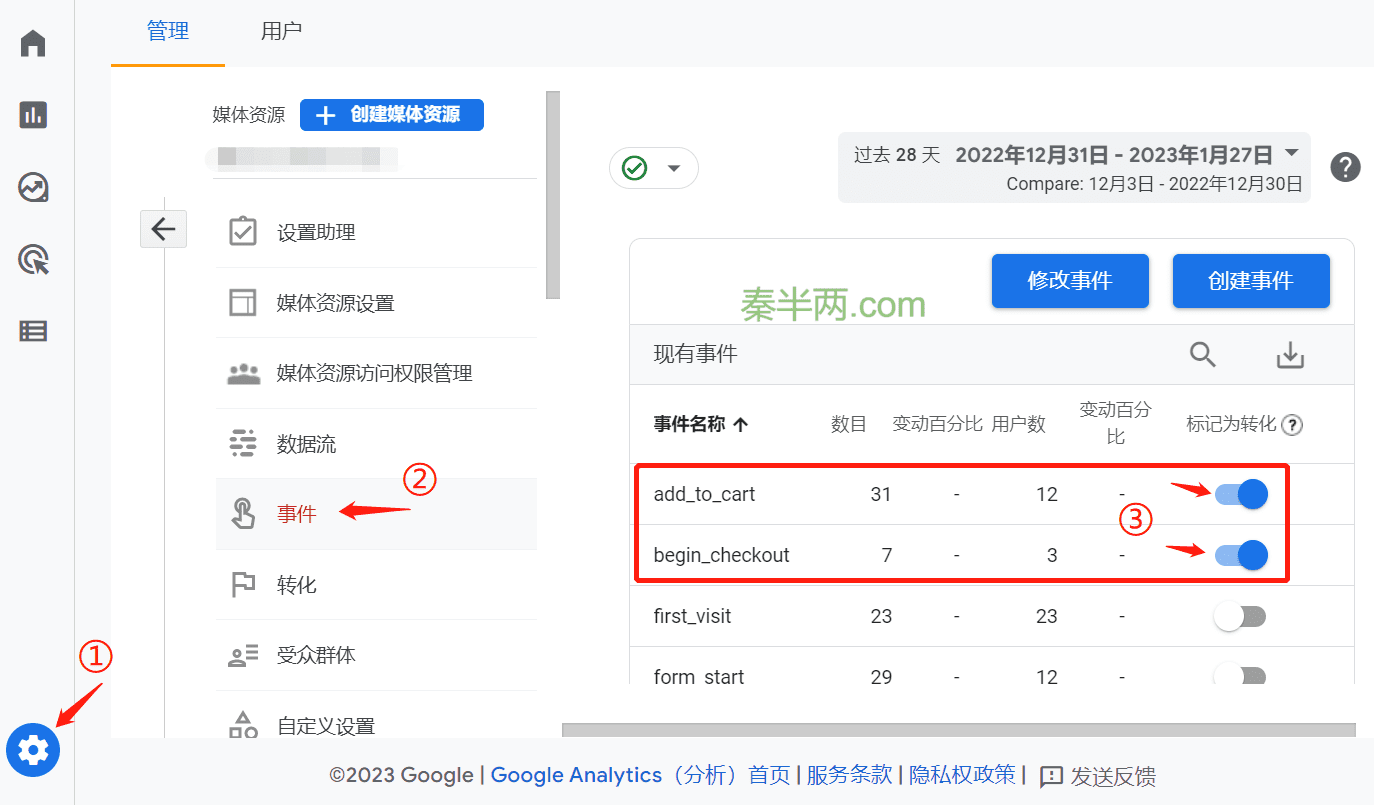
步骤二:
回到Google Ads,在 目标-转化-摘要 界面 新建转化操作 。
步骤三:跟踪转化的方式选择 导入 。来源选择 Google Analytics 4 - 网站 。点击继续进入到下一步。
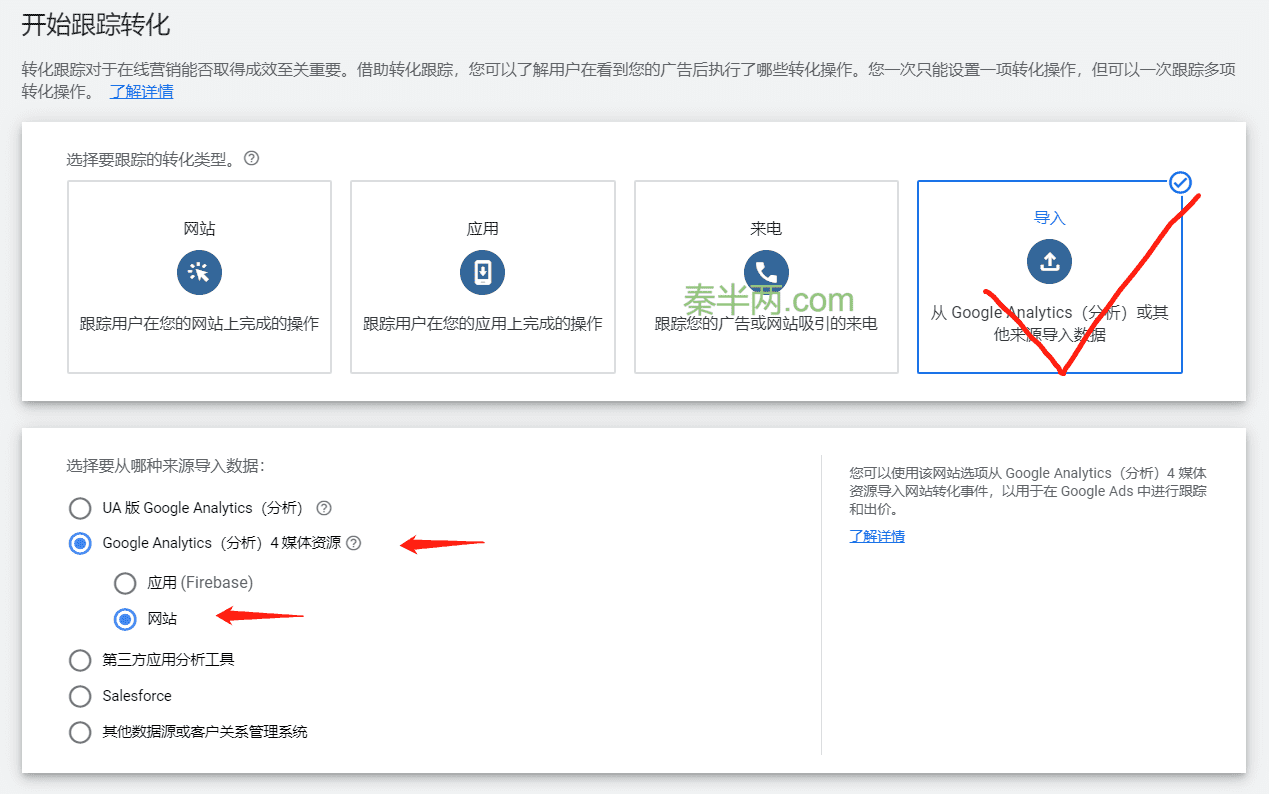
步骤四:
在GA4事件选择界面,勾选购买、加购、开始结账这3个事件。(下图中只有purchase事件,你那边还会有add_to_cart和begin_checkout事件)。
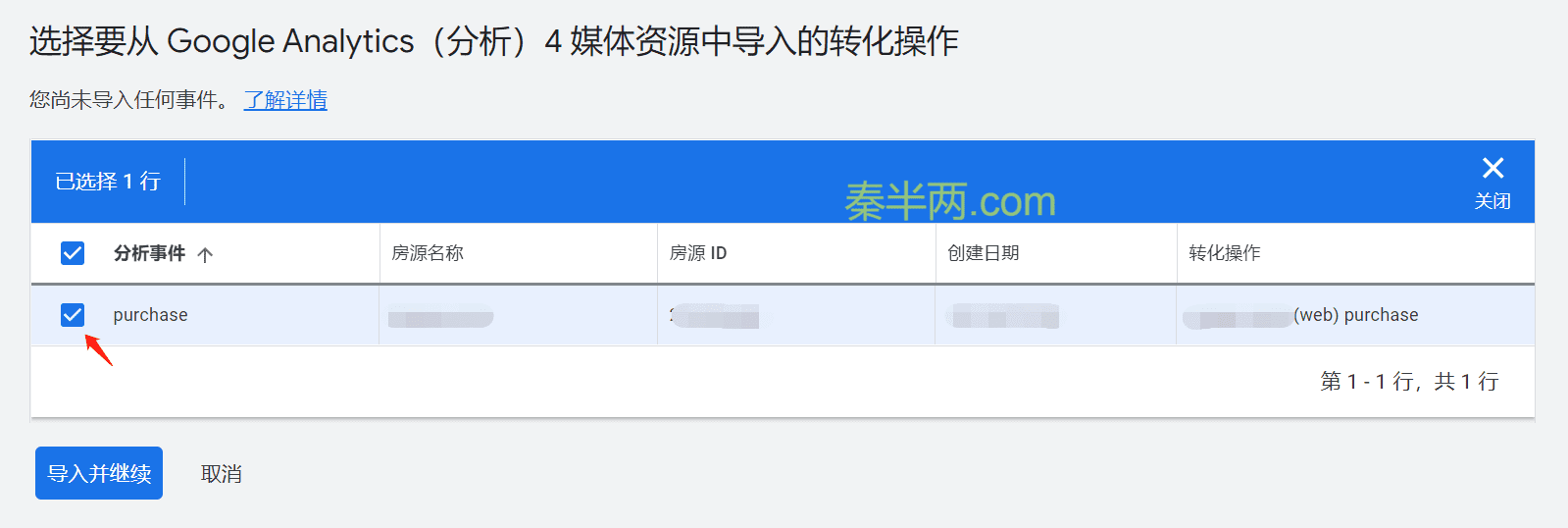
点击 导入并继续 后,完成数据导入设置。
步骤五:
分别点击刚已导入的转化目标,进到 详细信息 界面,点击下方的 修改设置 ,来到 设置 界面。价值选择 使用Google Analytics 4媒体资源中的价值 。默认价值一栏填你网站产品的平均客单价——在代码出错的情况下能生效。
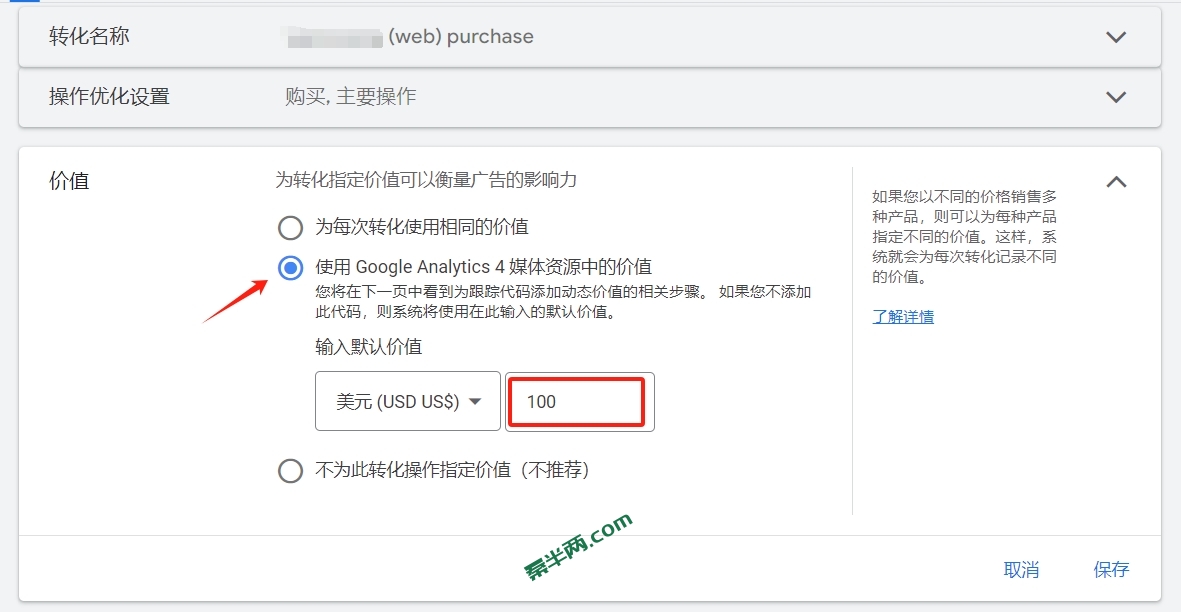
过两天转化列表里也就有记录了。
方法2:Google Ads代码追踪转化
步骤一:
来到摘要界面,点击左上角的 新建转化操作 按钮。
步骤二:
要跟踪的转化类型选择 网站 。
步骤三:
输入你的域名,谷歌会自动扫描你的网站。
在下面的弹出内容中选择 手动添加代码 。
步骤四:
1)设置 购买
追踪的目标类别选择 购买 ,点开转化操作优化选项这个折叠栏,选择 用于优化出价的主要操作 。
优化出价的意思是机器将会根据购买人群的共同特征替我们改变出价,假设我们产品的主要购买人群是孩子不满一周岁的宝妈,那么广告智能出价的时候可能会对孩子不满一周岁的宝妈提高出价,而对于孩子已经两三岁的宝妈降低出价。更多关于广告优化和智能出价关系的内容可以阅读我这篇文章,让你彻底明白智能广告的底层逻辑。
2)设置 添加购物车
注:“开始结账”的设置步骤与“添加购物车”相同,故不重复演示。
当目标类别选择添加购物车、开始结账等时,建议选择下面的“不用于优化出价的次要操作”(在首次新建追踪加购、结账等目标时,是无法更改为次要目标的,只能默认为主要目标,可以在完成后面的步骤之后再来更改;另外,去除添加到账号的默认目标中前面的√)。
之所以只选择“购买”作为优化出价的因素,是因为只有真正下单的那些人的共同特征对我们有用。当然也并非绝对,假如你的加购后转化率要是特别高,那么你也可以将“加购”设置为用于优化出价。我们的目的只是为了减少无效数据对机器学习的影响。假如考虑后续的转化率、ROAS等指标分析的便利性,那么主要目标最好只选择”购买“。
拓展:添加到账号的默认目标中和用于优化的主要操作需要同时满足,才会真正被用于出价优化。当某类转化操作不是账号默认目标时,即使下属的特定转化操作是主要目标,实际上也不会被用于优化出价。但是稳妥起见,建议后续还是将除“购买”之外的转化操作设置为次要目标。
步骤五:
转化名称填一个你能识别的名称;价值选择 为每次转化使用不同的价值 。默认价值一栏填你网站产品的平均客单价——在代码出错的情况下能生效。
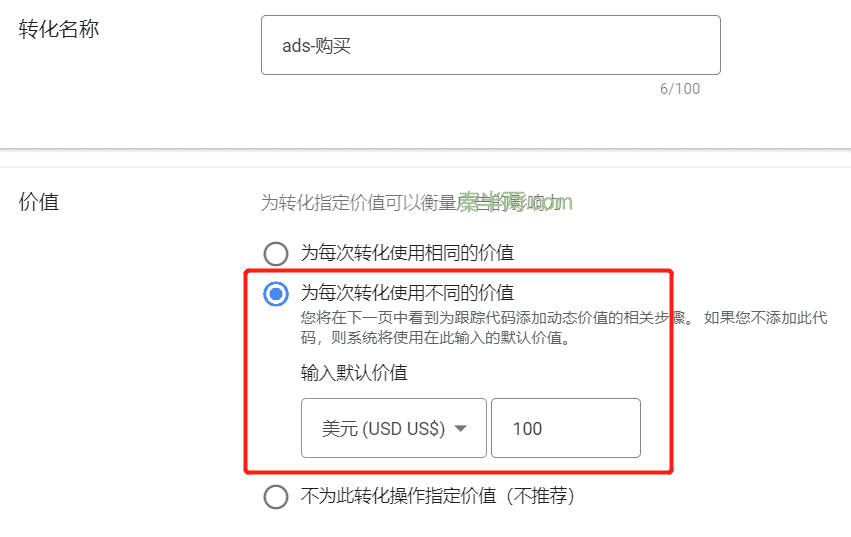
修改转化统计方式。当我们追踪“购买”和“加购”这两个操作时,转化统计使用默认的“每一次”;而统计其他操作时(比如“开始结账”),转化统计需要改为“仅一次”。
客户可能在到达结账页后又返回到其他页面,然后再次返回结账页。假如将每一次都被记录下来,那明显统计的数据会有一条重复的数据,对我们分析其实并没帮助。所以除了”购买“和”加购“,一般其他的事件都选择”仅一次“。
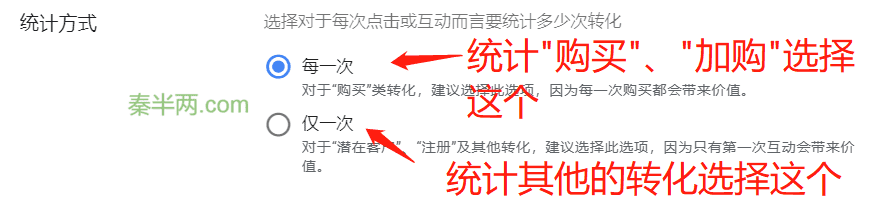
下面的3个转化时间范围一般保持不变,但是你也可以按照你们行业的情况进行修改。
归因模型不需要修改。
最后,点击左下角的 完成 按钮即可。
步骤六:
回到刚才的界面,点击 保存并继续 进入代码配置阶段。一如既往,我们选择GTM来管理广告追踪代码。
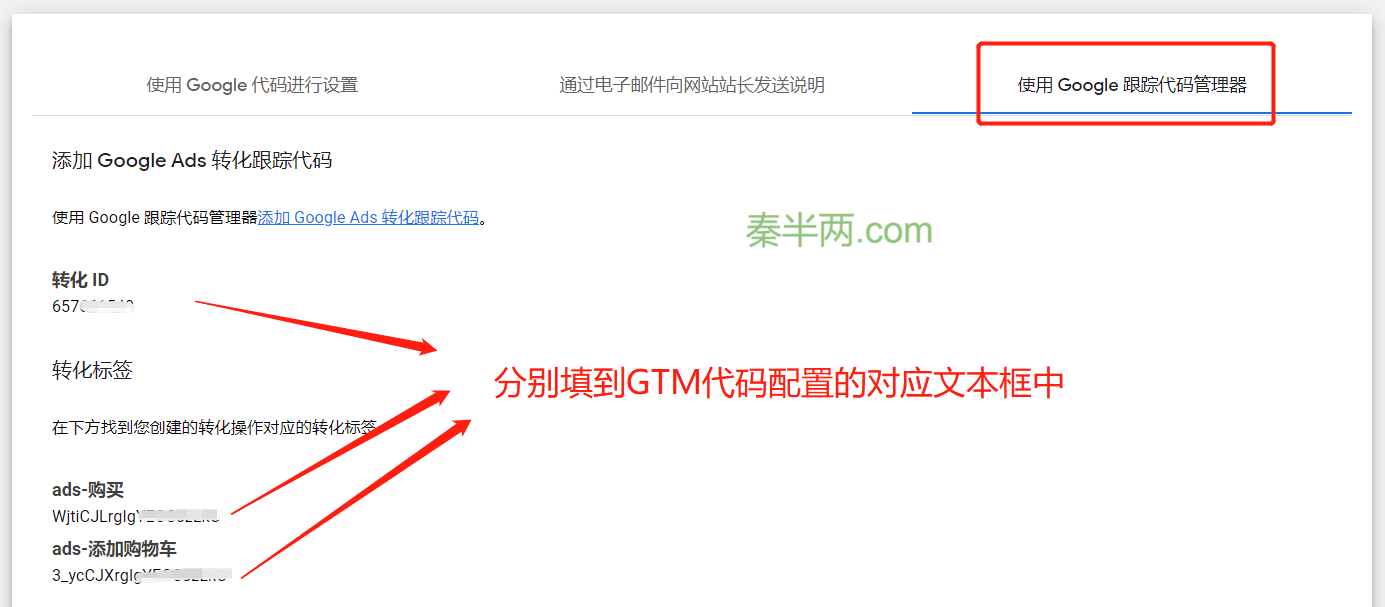
步骤七:
我们要在GTM中分别创建多个追踪代码:购买事件追踪代码、加购事件追踪代码、结账事件追踪代码等——设置了几项追踪就创建几个代码。
打开GTM,新建代码,代码类型选择 Google Ads转化追踪 。

**下面的步骤八、九以追踪“购买”事件为例。“加购”事件和“开始结账”事件的设置流程也是类似的。**
步骤八:
首先给这个代码设置一个容易分辨的名称:“Google Ads追踪代码——购买”。
然后按照提示创建转化链接器。在弹出来的界面中给转化链接器代码设置个名称,其他什么都不用改动,直接保存即可;
之后依次填入步骤六界面中的转化ID以及购买事件所对应的转化标签;转化价值、交易ID、货币代码也需要选择正确的GA4电商事件变量。
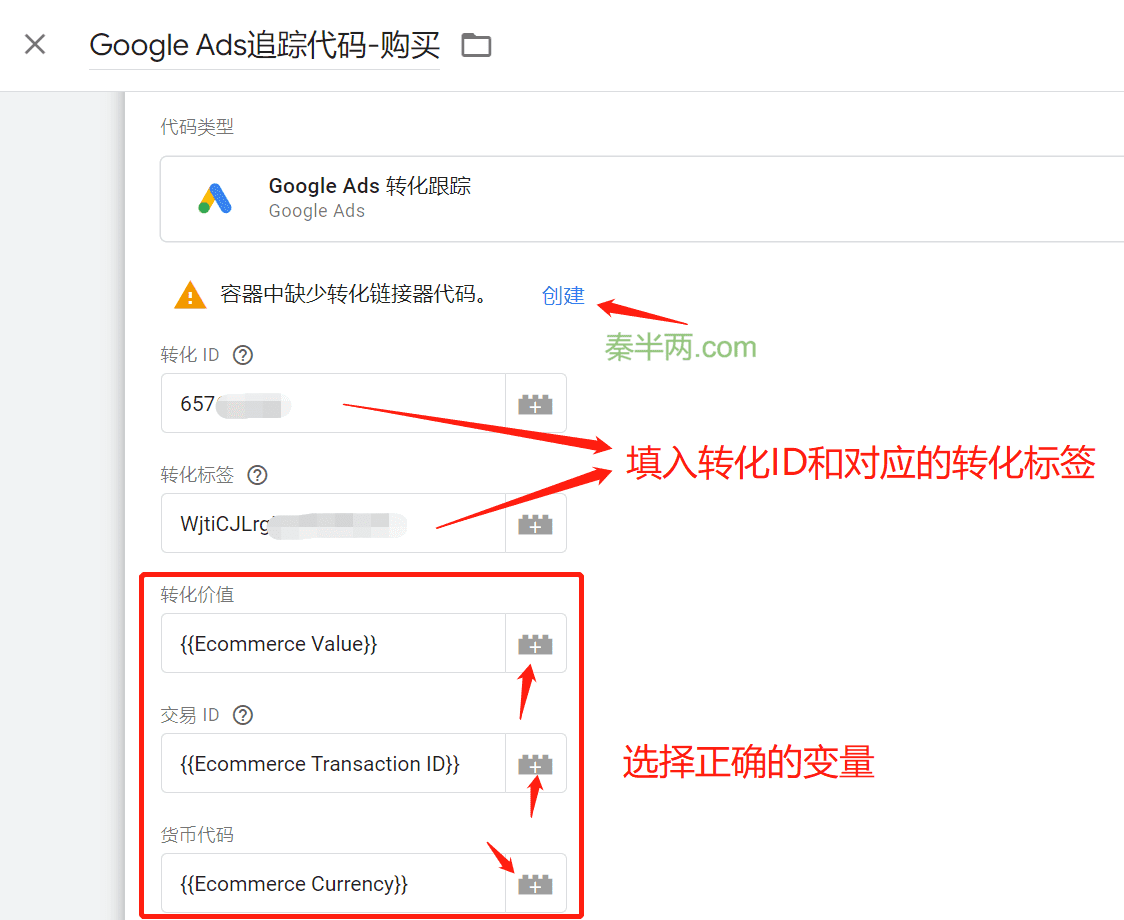
下面的提供产品级的销售数据、提供新客户数据、包括用户在您网站中提供的数据我都勾选了,以便收集更多的数据。第三个“包括用户在您网站中提供的数据”需要选择增强型转化教程中新建的变量。

步骤九:
首先,新建触发器。在GA4电商设置教程中导入的触发器是全部事件的触发器,而我们广告追踪只需要在特定事件触发特定代码就好,所以需要额外新建“购买“、”加购”、“结账“这三个触发器。
选择 自定义事件 。
事件名称文本框中输入 purchase ,并设置可辩别的触发器名称。
注:加购和结账事件的事件名称分别是 add_to_cart 和 begin_checkout 。
然后,触发条件选择刚新建的购买事件触发器。
最后,保存这个购买事件的转化追踪代码。
下图是完成全部设置后的画面:
按照上面的步骤依次设置加购事件追踪代码和结账事件追踪代码。
步骤十:
在GTM预览中测试没问题后就可以提交发布了。
过个一两天,我们的谷歌广告转化界面就会出现相应的转化次数的数据。
完成转化追踪设置后的效果展示
为了对比,我同时设置了谷歌广告代码追踪和GA4数据导入,可以看到GA4追踪到的转化次数是多于Ads的,所以我才建议大家使用GA4追踪的方法。(PS:转化数据截止日期是我截图当天的5天前,完全不受GA数据延迟的影响。)
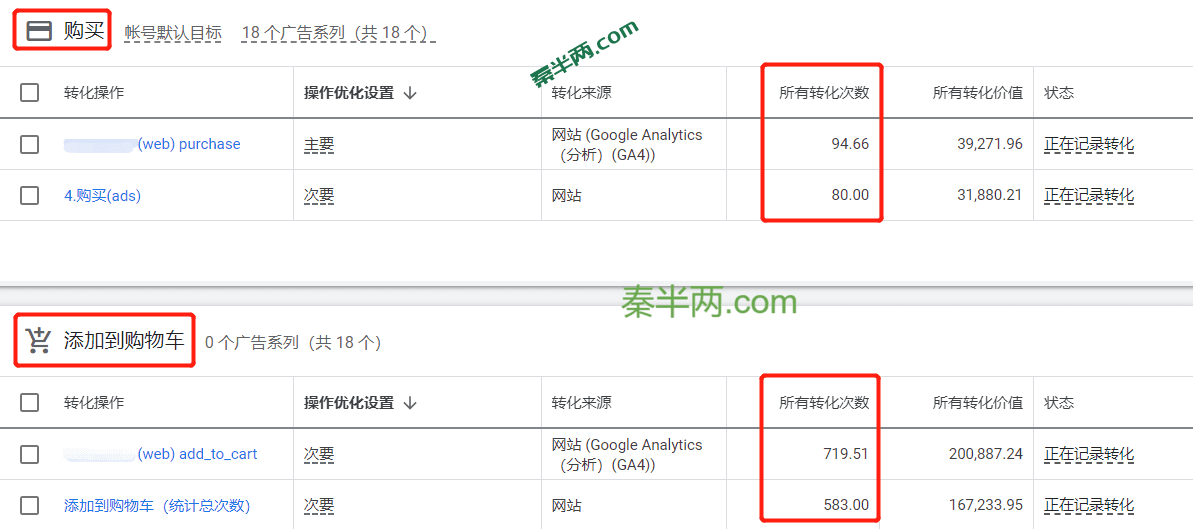
失误挽救——数据排除
假如你之前的设置有误,系统可能已经记录了不少错误数据。对于机器学习来说,用于出价优化的事件的追踪数据绝对不能出错!因为一旦我们喂给机器的原始数据有问题,那大概率优化方向也是错误的。
也不要过度担心,其实我们还有挽救机会——只要排除错误的数据就好了。
在 工具 > 预算和出价 > 调整 界面选择 排除对象 ,新增排除期间就行。

总结
本文总共介绍了为WooCommerce独立站设置Google Ads转化追踪的两种方法:“GA4导入”和“广告追踪代码追踪”。两者都能达到追踪广告转化次数和动态转化价值的目的(我推荐第一种)。
正确设置了追踪后,等待几天再查看咱们的转化数据吧,相信这次你得到的数据都会是准确的。祝大家广告跑得越来越好,每天都能爆单!
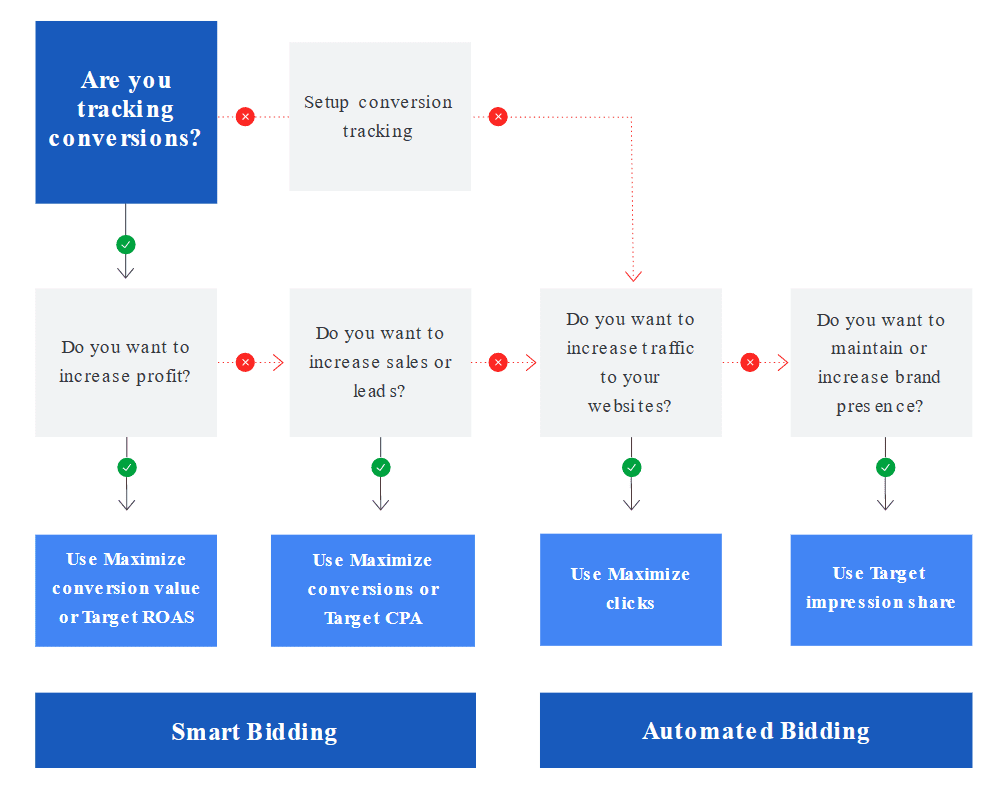

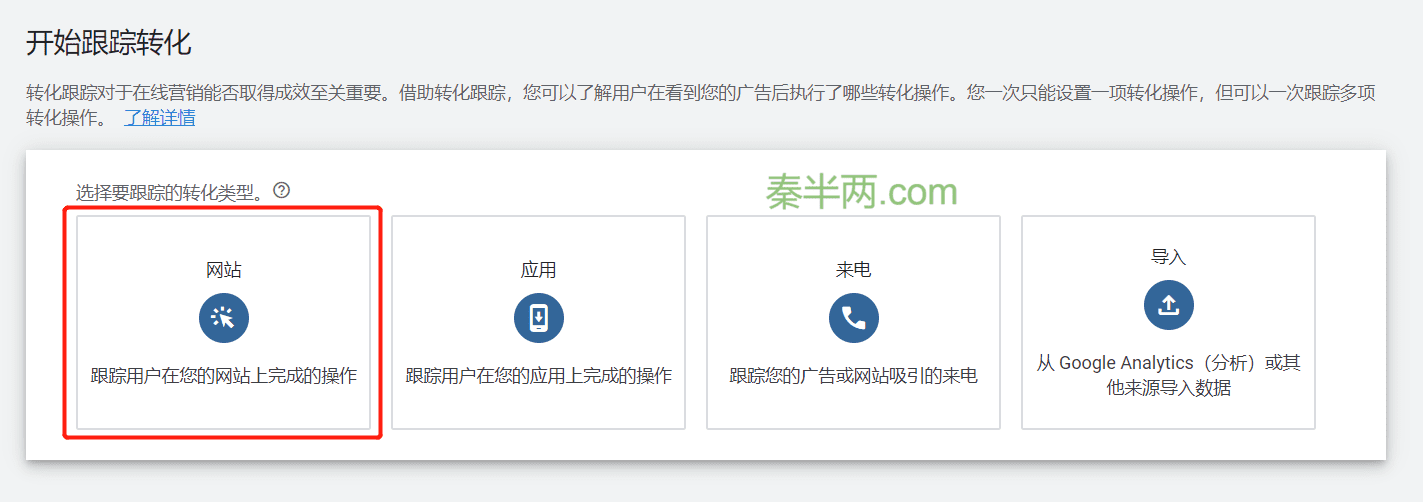
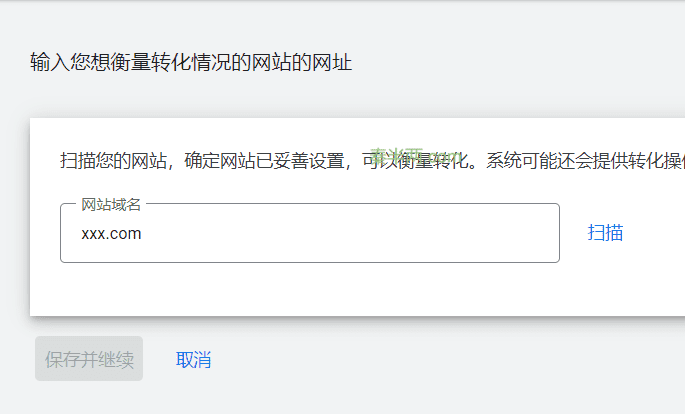
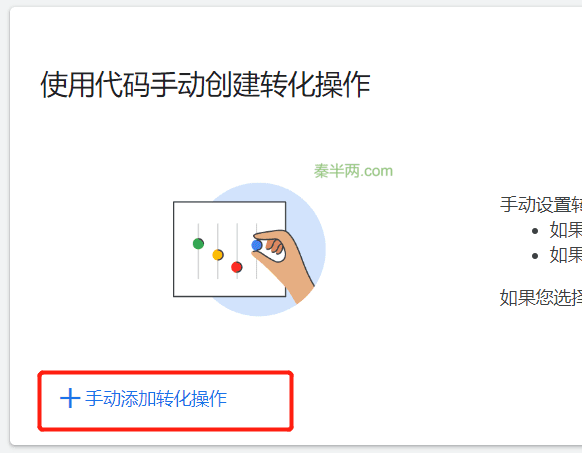
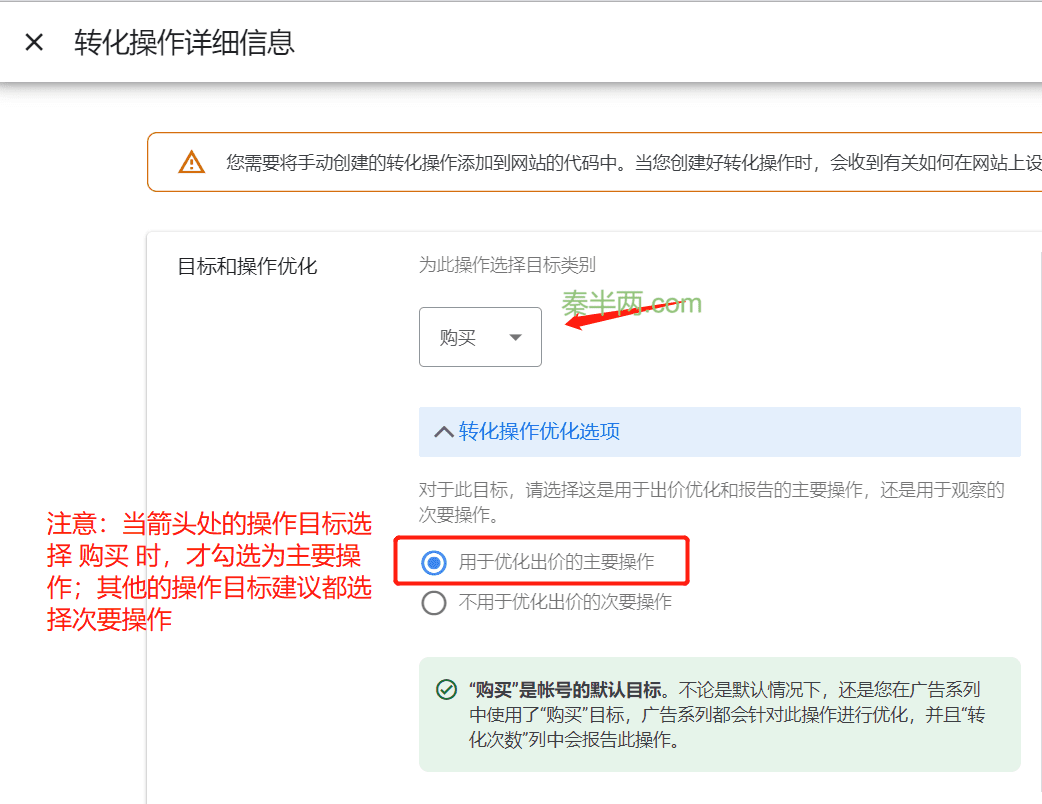
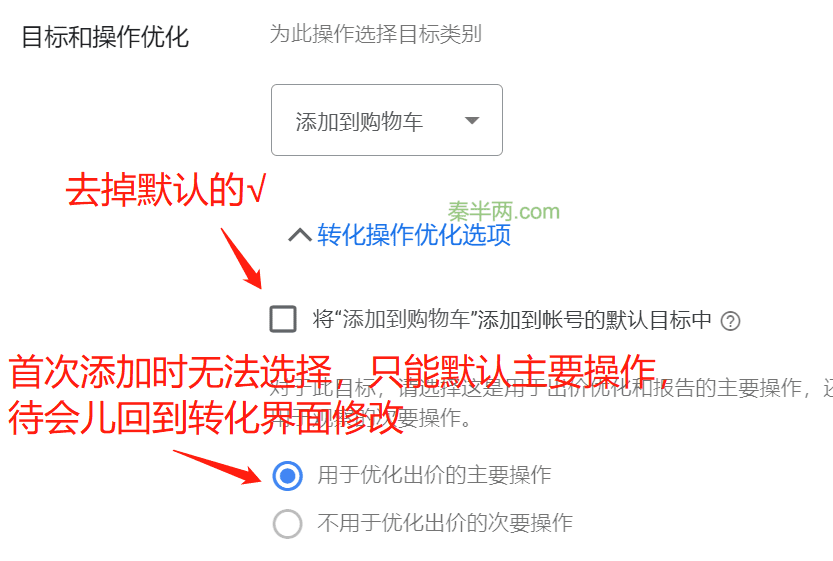
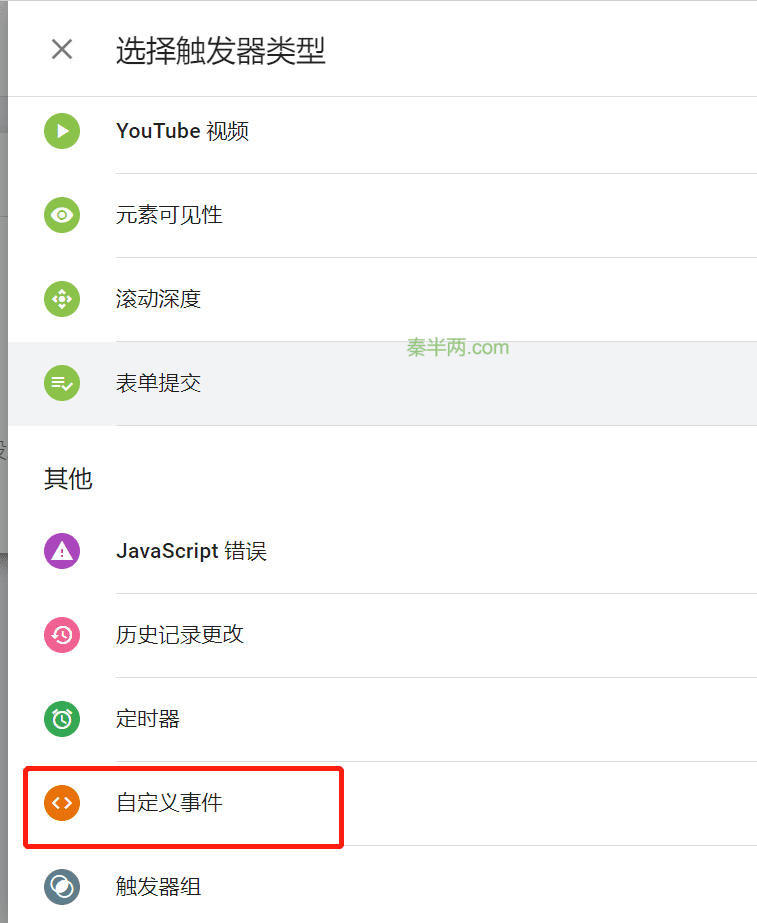
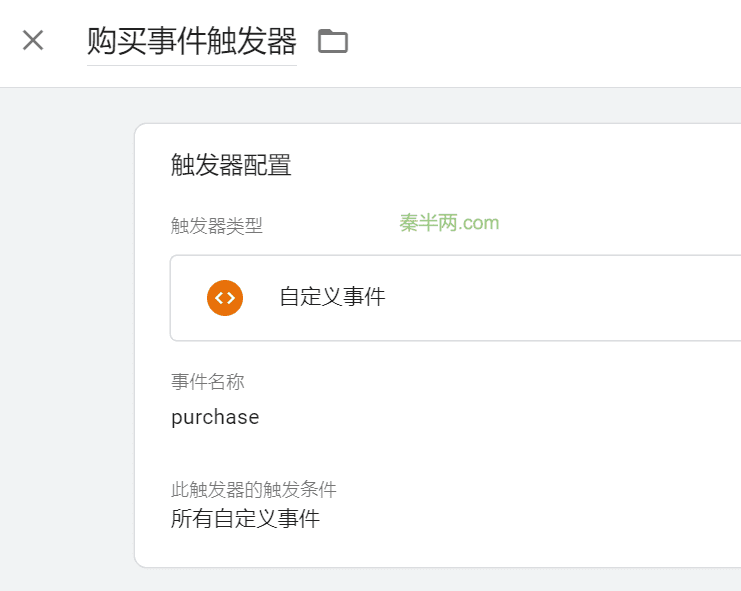
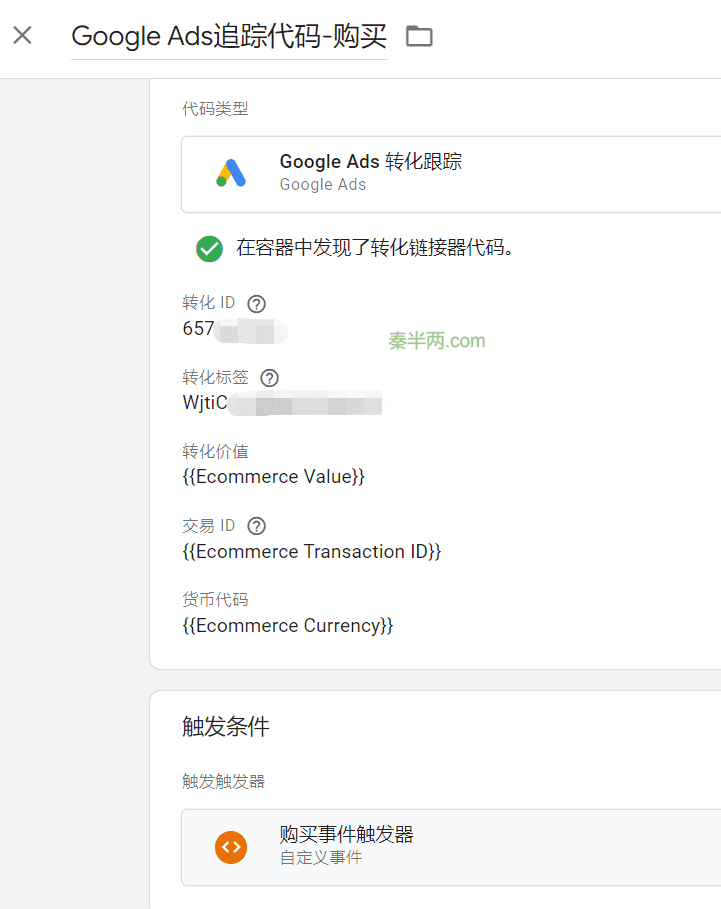
你好,按你的教程设置好之后用了快半年了一直非常好,但是最近1两个月woocommerce订单页的订单来源显示不正常了,GA4里显示是CPC来源的订单在网站上显示是Direct,不知道你有没有这种问题啊,而且在ADS里看广告的转化数转化金额都是0,我一度以为我的广告出问题效果变差了
我这边没出现你说的情况,数据都是正常的